Nogle gange vil du måske sammenligne to tabeller i Access og identificere poster i en af tabellerne, der ikke har nogen tilsvarende poster i den anden tabel. Den nemmeste måde at identificere disse poster på er ved at bruge Forespørgselsguiden Find ikke-relaterede poster. Når guiden har opbygget din forespørgsel, kan du ændre forespørgslens design for at tilføje eller fjerne felter eller for at tilføje joinforbindelser mellem de to tabeller (for at angive felter, hvis værdier skal matche). Du kan også oprette din egen forespørgsel for at finde ikke-relaterede poster uden at bruge guiden.
Du kan i denne artikel få vist, hvordan du starter og kører Forespørgselsguiden Find ikke-relaterede poster, hvordan du redigerer guidens fundne forekomster, og hvordan du opretter din egen forespørgsel for at finde ikke-relaterede poster.
I denne artikel
Hvornår skal jeg søge efter ikke-relaterede poster?
Du kan i de følgende to gængse situationer måske have brug for at sammenligne to tabeller og finde ikke-relaterede poster. Du skal muligvis udføre adskillige trin for at finde ikke-relaterede poster alt afhængigt af din situation. Denne artikel beskriver kun, hvordan du finder ikke-relaterede poster.
-
Du kan bruge én tabel til at gemme oplysninger om noget (f.eks. et produkt) og en anden tabel til at gemme oplysninger om handlinger (f.eks. ordrer), der er knyttet til det pågældende produkt.
I Northwind-databaseskabelonen gemmes data om produkter f.eks. i tabellen Produkter, og data om, hvilke produkter der er inkluderet i hver ordre, gemmes i tabellen Ordredetaljer. Da der (tilsigtet) ikke er nogen data om ordrer i tabellen Produkter, er det ikke muligt ved at se på tabellen Produkter alene at afgøre, hvilke produkter der aldrig er blevet solgt. Disse oplysninger er heller ikke mulige at bestemme ved at se på tabellen Ordredetaljer alene, fordi tabellen Ordredetaljer kun indeholder data om produkter, der er blevet solgt. Du skal sammenligne de to tabeller for at afgøre, hvilke produkter der aldrig har solgt.
Hvis du vil gennemse en liste over de ting fra den første tabel, der ikke findes tilsvarende handlinger for i den anden tabel, kan du bruge en Find ikke-relaterede poster-forespørgsel.
-
Du har to tabeller, der indeholder overlappende eller overflødige oplysninger eller oplysninger i konflikt, og du vil samle dem i én tabel.
Antag f.eks., at du har én tabel med navnet Kunder og en anden tabel med navnet Klienter. Tabellerne er næsten identiske, men den ene eller begge tabeller indeholder nogle poster, som den anden mangler. Hvis du vil konsolidere tabellerne, skal du først afgøre, hvilke poster der er entydige for den ene eller den anden tabel.
Hvis dette er din situation, kan de metoder, der er beskrevet i denne artikel, hjælpe, men du skal sandsynligvis foretage dig flere. Du kan køre guiden Find ikke-relaterede poster-forespørgsel for at identificere ikke-relaterede poster, men hvis du vil hente det samlede sæt poster, skal du bruge resultaterne til at oprette en foreningsforespørgsel. Hvis du er fortrolig med at skrive erklæringer i SQL-sprog (Structured Query Language), kan du også undlade at bruge guiden Find ikke-relaterede poster-forespørgsel og skrive foreningsforespørgslen i hånden.
Du kan ofte løse problemet med overlappende eller overflødige oplysninger eller oplysninger i konflikt ved at søge efter dublikeret data i to eller flere tabeller.
Du kan finde flere oplysninger om foreningsforespørgsler eller om at søge efter, skjule eller fjerne dublikeret data ved at klikke i afsnittet Se også.
Bemærk!: I eksemplerne i denne artikel bruges en database, der er oprettet ved hjælp af databaseskabelonen Northwind.
Vis, hvordan jeg konfigurerer Northwind
-
Klik på Ny under fanen Filer.
-
Afhængigt af din version af Access kan du søge efter Northwind i søgefeltet eller i venstre rude under Skabelonkategorier, klik her på Lokale skabeloner.
-
Klik på Northwind 2007-eksempel under Lokale skabeloner, og klik derefter på Opret.
-
Følg vejledningen på siden Northwind Traders (under fanen Startskærmbillede) for at åbne databasen, og luk derefter dialogboksen Logon.
Bruge forespørgselsguiden Find ikke-relaterede poster til at sammenligne to tabeller
-
På fanen Opret, i gruppen Forespørgsler skal du klikke på guiden Forespørgsel.
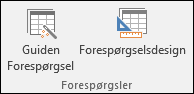
-
Dobbeltklik på Forespørgselsguiden Find ikke-relaterede poster i dialogboksen Ny forespørgsel.
-
På den første side i guiden skal du vælge den tabel, der indeholder ikke-relaterede poster, og derefter klikke på Næste. Hvis du f.eks. vil se en liste over Northwind-produkter, der aldrig er blevet solgt, skal du vælge tabellen Produkter.
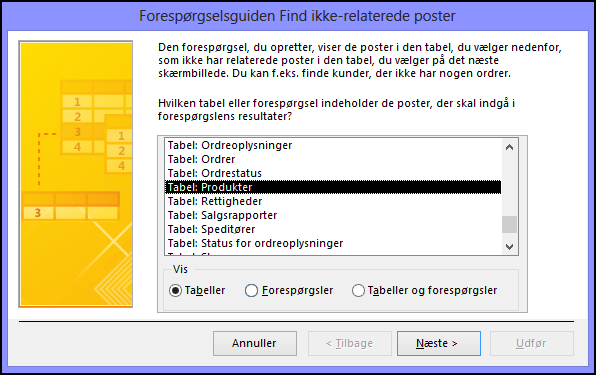
-
På anden side skal du vælge den tabel, der er relateret, og derefter klikke på Næste. Hvis du vil følge eksemplet, skal du vælge tabellen Ordreoplysninger.
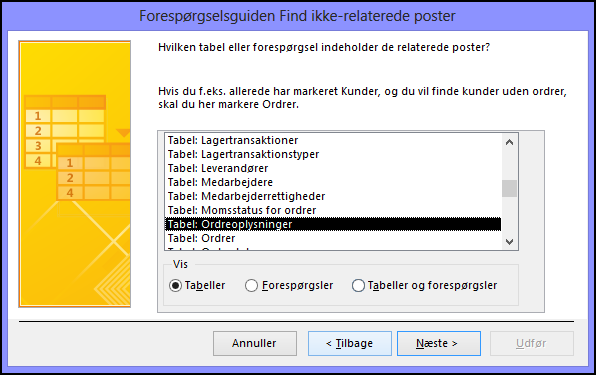
-
På tredje side skal du vælge de felter, der relaterer tabellerne, klikke på < = > og derefter klikke på Næste. Du kan kun vælge ét felt fra de enkelte tabeller. Hvis du vil følge eksemplet, skal du vælge id i tabellen Produkter og Produkt-id i tabellen Ordreoplysninger. Kontrollér, at de rette felter er relateret, ved at gennemse teksten i feltet Relaterede felter.
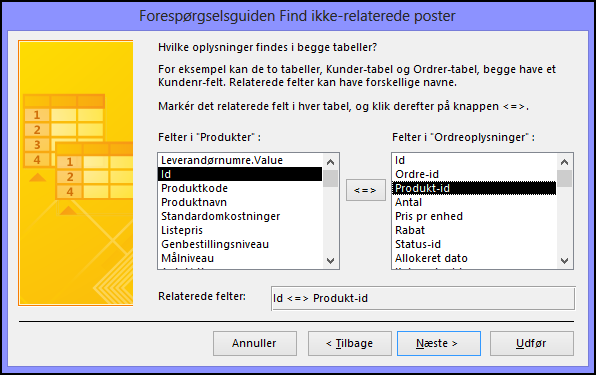
Bemærk, at felterne Id og Produkt-id måske allerede er valgt på grund af eksisterende relationer, der er indbygget i skabelonen.
-
På fjerde side skal du dobbeltklikke på de felter, du kan se fra den første tabe, og derefter klikke på Næste. Hvis du vil følge eksemplet, skal du vælge felterne Id og Produktnavn.
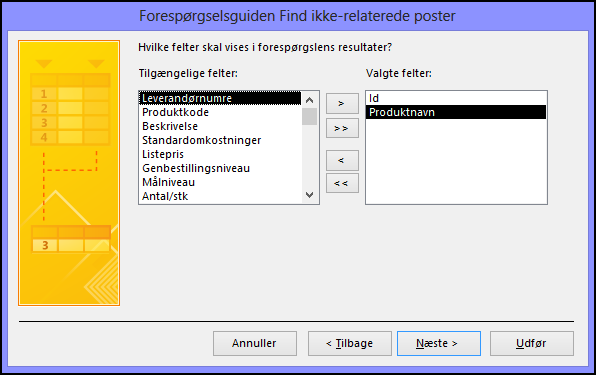
-
På femte side kan du vælge at få vist resultaterne eller at ændre forespørgslens design. I dette eksempel skal du klikke på Se resultaterne. Acceptér det navn, der foreslås til forespørgslen, og klik derefter på Udfør.
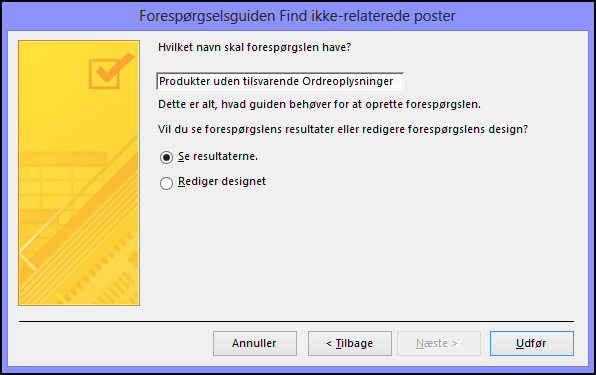
Det kan være en god ide at ændre forespørgslens design for at tilføje andre kriterier, ændre sorteringsrækkefølgen eller tilføje eller fjerne felter. Hvis du vil have mere at vide om at ændre en Find ikke-relaterede forespørgsler, skal du læse følgende afsnit. Eller du kan få mere generelle oplysninger om oprettelse og ændring af forespørgsler ved at se linkene i afsnittet Se også .
Opret og rediger en forespørgsel for Find ikke-relaterede poster for at sammenligne med mere end ét felt
-
På fanen Opret, i gruppen Forespørgsler skal du klikke på guiden Forespørgsel.
-
Dobbeltklik på Forespørgselsguiden Find ikke-relaterede poster i dialogboksen Ny forespørgsel.
-
På den første side i guiden skal du vælge den tabel, der indeholder ikke-relaterede poster, og derefter klikke på Næste. Hvis du f.eks. vil se en liste over Northwind-produkter, der aldrig er blevet solgt, skal du vælge tabellen Produkter.
-
På anden side skal du vælge den tabel, der er relateret, og derefter klikke på Næste. Hvis du vil følge eksemplet, skal du vælge tabellen Ordreoplysninger.
-
På tredje side skal du vælge de felter, der relaterer tabellerne, klikke på < = > og derefter klikke på Næste. Du kan kun vælge ét felt fra de enkelte tabeller. Hvis du vil følge eksemplet, skal du vælge id i tabellen Produkter og Produkt-id i tabellen Ordreoplysninger. Kontrollér, at de rette felter er relateret, ved at gennemse teksten i feltet Relaterede felter. Du kan oprette joinforbindelse mellem de resterende felter, når du har gennemført guiden.
Bemærk, at felterne Id og Produkt-id måske allerede er valgt på grund af eksisterende relationer, der er indbygget i skabelonen.
-
På fjerde side skal du dobbeltklikke på de felter, du kan se fra den første tabe, og derefter klikke på Næste. Hvis du vil følge eksemplet, skal du vælge felterne Id og Produktnavn.
-
På femte side skal du klikke på Rediger designet og klikke på Udfør.
Forespørgslen åbnes i designvisning.
-
Bemærk, at de to tabeller er joinforbundet på de felter (i dette eksempel id og produkt-id), du har angivet på tredje side i guiden, i forespørgselsdesigngitteret. Opret en joinforbindelse for hvert resterende par relaterede felter ved at trække dem fra den første tabel (den tabel, der indeholder ikke-relaterede poster) til den anden tabel. I dette eksempel skal du trække feltet Listepris fra tabellen Produkter til feltet Enhedspris fra tabellen Ordredetaljer.
-
Dobbeltklik på en joinforbindelse (den linje, der forbinder felterne) for at få vist dialogboksen Joinegenskaber. For de enkelte joinforbindelser skal du vælge den indstilling, der medtager alle posterne fra tabellen Produkter, og derefter klikke på OK.
I forespørgslens designgitter skal du lægge mærke til, at de enkelte joinforbindelser nu har en pil i den ene ende.
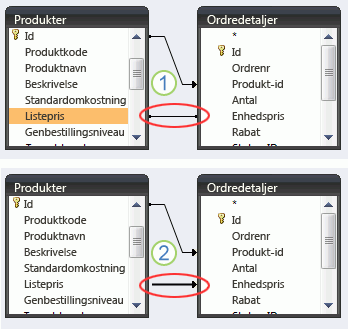
1. Når du opretter joinforbindelsen mellem felterne Listepris og Pris pr enhed, begrænser den outputtet fra begge tabeller. Det er kun posterne med relaterede data i felterne i begge tabeller, der medtages i forespørgselsresultaterne.
2. Når du har redigeret joinegenskaberne, begrænser joinforbindelsen kun den tabel, pilen peger på. Alle poster i den tabel, pilen peger fra, medtages i forespørgselsresultaterne.
Bemærk!: Kontrollér, at alle pilene i joinforbindelserne peger i samme retning.
-
I forbindelse med den tabel, der indeholder relaterede poster (i dette eksempel tabellen Ordreoplysninger), skal du dobbeltklikke på de enkelte felter, der er joinforbundet med den første tabel, undtagen det felt, du har valgt på tredje side i guiden (i dette tilfælde feltet Produkt-id). I forbindelse med hvert af disse felter skal du fjerne markeringen i afkrydsningsfeltet ud for rækken Vis og skrive Er nul i rækken Kriterier.
-
Du kan også føje kriterier til de andre forespørgselsfelter eller oprette beregnede felter, der er baseret på værdier fra den første tabel.
-
Klik på Kør i gruppen Resultater under fanen Forespørgselsdesign.
Forespørgslen returnerer navnene på de produkter, der ikke er en del af eksisterende ordrer.
Oprette din egen forespørgsel for at søge efter ikke-relaterede poster
-
Klik på Forespørgselsdesign i gruppen Forespørgsler under fanen Opret.
-
Dobbeltklik på den tabel, der indeholder ikke-relaterede poster, og dobbeltklik derefter på den tabel, der indeholder relaterede poster.
-
I forespørgslens designgitter skal de to tabeller indeholde linjer, kaldet joinforbindelser, der sammenkæder dem med deres relaterede felter. Hvis joinforbindelserne ikke er der, kan du oprette dem ved at trække de enkelte relaterede felter fra den første tabel (den tabel, der indeholder ikke-relaterede poster) til den anden tabel (den tabel, der indeholder relaterede poster).
-
Dobbeltklik på en joinforbindelse for at åbne dialogboksen Joinegenskaber. Vælg mulighed 2 for hver joinforbindelse, og klik derefter på OK.
I forespørgselsdesigngitteret ændres joinforbindelserne, så de har pile i den ene ende.
Bemærk!: Kontrollér, at alle joinforbindelserne peger i samme retning. Forespørgslen kan ikke køres, hvis joinforbindelserne peger i forskellige retninger, og de kan måske ikke køres, hvis en af joinforbindelserne ikke er en pil. Joinforbindelserne skal pege væk fra den tabel, der indeholder ikke-relaterede poster.
-
I den tabel, der indeholder ikke-relaterede poster, skal du dobbeltklikke på de felter, du ønsker, at forespørgslen skal returnere.
Du kan også angive kriterier for ethvert af disse felter eller oprette beregnede felter.
-
I forbindelse med den tabel, der indeholder relaterede poster, skal du dobbeltklikke på de enkelte felter, der er joinforbundet med den første tabel. I forbindelse med hvert af disse felter skal du rydde afkrydsningsfeltet ud for rækken Vis og skrive Er nul i rækken Kriterier.
-
Klik på Kør i gruppen Resultater under fanen Forespørgselsdesign.
Se også
Opret en simpel udvælgelsesforespørgsel
Find dublerede poster med en forespørgsel
Brug en foreningsforespørgsel til at samle flere forespørgsler i ét resultat










